我们在使用win10系统的时候,偶尔会遇到些问题,比如有的朋友遇到了打开摄像头时显示win10没有图像设备的情况,那么当出现win10没有图像设备怎么办呢?下面我们一起来看看win10没有图像设备解决方法。
出现这样的情况肯定与图像设备驱动有关,下面小编就为大伙儿带来详细的解决步骤快来看看吧。
win10没有图像设备的解决方法如下:
1、首先使用键盘组合键“Win+R”打开运行窗口;
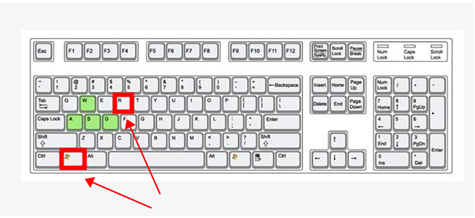
2、输入命令control,回车确定打开控制面板;
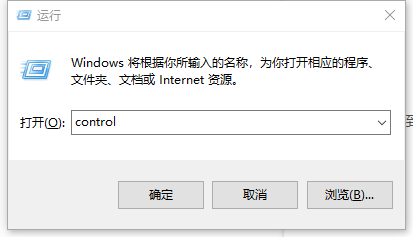
3、打开后找到“硬件和声音”,单击打开进入;
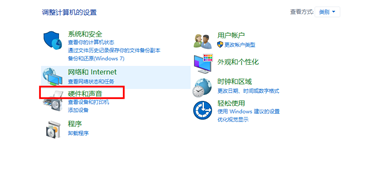
4、在右侧找到并打开“设备管理器”;
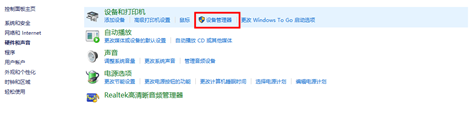
5、找到“图像设备”然后点击下拉符号找到驱动,选中右键单击,查看驱动是否启动;
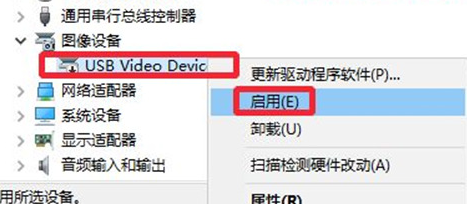
6、若是已启动,则点击“更新驱动程序”;
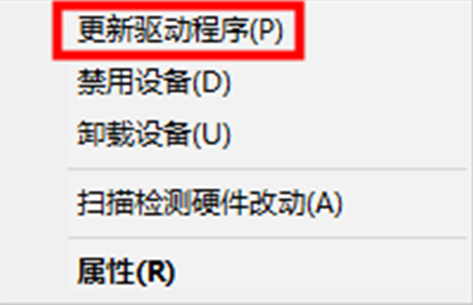
7、弹出两个选项,选择“浏览我的计算机以查找到驱动程序软件”;
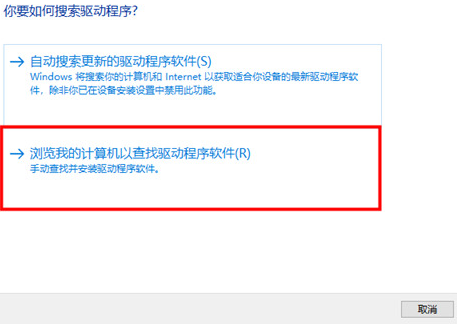
8、选择“让我从计算机的可用驱动程序列表中选取”,然后选择好你要安装的驱动点击下一步即可安装;
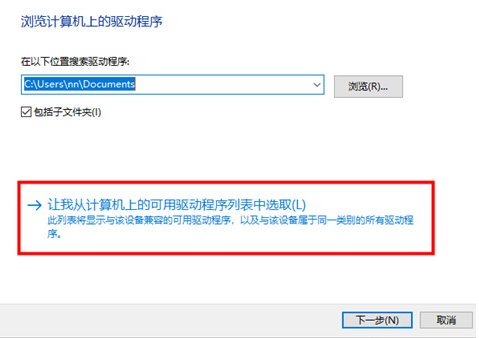
9、若是找不到“图像设备”驱动,则打开360驱动大师进行驱动安装检查,查找到“图像设备”驱动进行安装即可。

以上就是小编带来的win10没有图像设备的解决方法的全部内容,想要参考更多关于win10没有图像设备的解决方法的文章内容可以点击装机吧一键重装系统官网了解更多详情,希望以上内容可以帮到大家。

我们在使用win10系统的时候,偶尔会遇到些问题,比如有的朋友遇到了打开摄像头时显示win10没有图像设备的情况,那么当出现win10没有图像设备怎么办呢?下面我们一起来看看win10没有图像设备解决方法。
出现这样的情况肯定与图像设备驱动有关,下面小编就为大伙儿带来详细的解决步骤快来看看吧。
win10没有图像设备的解决方法如下:
1、首先使用键盘组合键“Win+R”打开运行窗口;
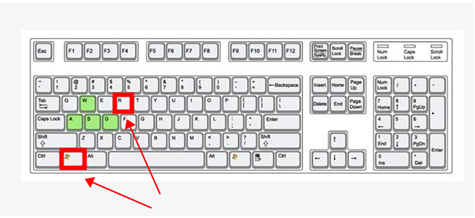
2、输入命令control,回车确定打开控制面板;
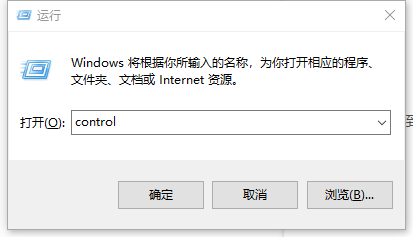
3、打开后找到“硬件和声音”,单击打开进入;
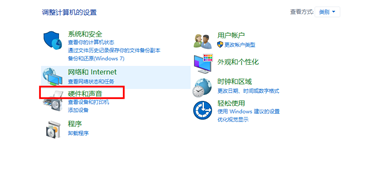
4、在右侧找到并打开“设备管理器”;
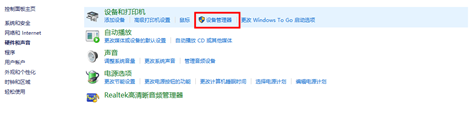
5、找到“图像设备”然后点击下拉符号找到驱动,选中右键单击,查看驱动是否启动;
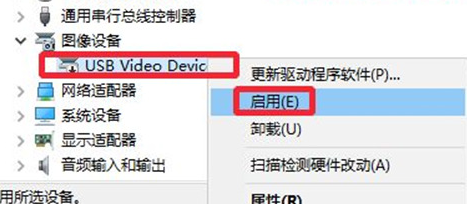
6、若是已启动,则点击“更新驱动程序”;
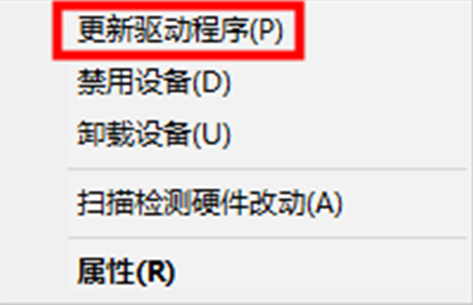
7、弹出两个选项,选择“浏览我的计算机以查找到驱动程序软件”;
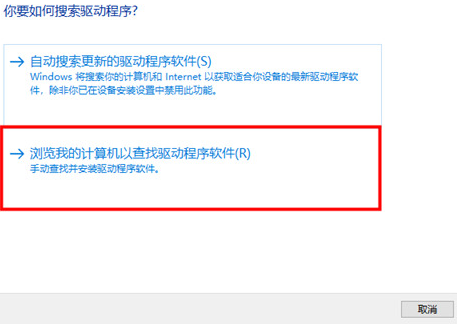
8、选择“让我从计算机的可用驱动程序列表中选取”,然后选择好你要安装的驱动点击下一步即可安装;
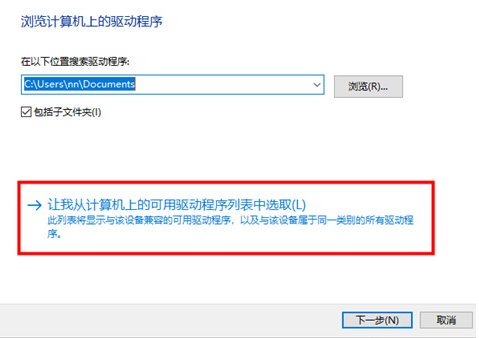
9、若是找不到“图像设备”驱动,则打开360驱动大师进行驱动安装检查,查找到“图像设备”驱动进行安装即可。

以上就是小编带来的win10没有图像设备的解决方法的全部内容,想要参考更多关于win10没有图像设备的解决方法的文章内容可以点击装机吧一键重装系统官网了解更多详情,希望以上内容可以帮到大家。




